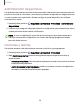User Manual
Table Of Contents
- Samsung Galaxy Tab A9+|Tab A9+ 5G Guía del usuario
- Contenido
- Cómo empezar
- Galaxy Tab A9+ | Tab A9+ 5G
- Configuración del dispositivo
- Cómo empezar a usar el dispositivo
- Cómo encender el dispositivo
- Uso del asistente para la configuración
- Datos de dispositivo anterior
- Bloqueo o desbloqueo del dispositivo
- Ajustes de Botón lateral
- Cuentas
- Navegación
- Barra de navegación
- Personalización de la pantalla de inicio
- Modos y rutinas
- Bienestar digital y controles parentales
- Seguridad biométrica
- Tarjeta de memoria
- Barra de tareas
- Ventana múltiple
- Paneles Edge
- Introducción de texto
- Cámara y Galería
- Aplicaciones
- Ajustes
- Acceso a los ajustes
- Conexiones
- Sonido
- Notificaciones
- Pantalla
- Modo oscuro
- Brillo de la pantalla
- Fluidez de movimientos
- Protector de la vista
- Tamaño y estilo de fuente
- Zoom de pantalla
- Tiempo de espera de la pantalla
- Sensibilidad táctil
- Protector de pantalla
- Doble pulsación enciende pantalla
- Doble pulsación apaga pantalla
- Cubrir pantalla para silenciar
- Mantener la pantalla encendida
- Pantalla de bloqueo y seguridad
- Cuentas
- Mantenimiento del dispositivo
- Accesibilidad
- Otras configuraciones
- Más información
- Información legal
Tamaño y estilo de fuente
Puede cambiar el tamaño y estilo de fuente para personalizar el dispositivo.
◌
Desde Ajustes, pulse en Pantalla > Tamaño y estilo de fuente para ver las
siguientes opciones:
•
Pulse en Estilo de fuente para elegir un tipo de letra distinto.
–
Pulse en una fuente para seleccionarla o pulse en Descargar
fuentes para añadir fuentes desde Galaxy Store.
•
Pulse en Fuente negrita para hacer que todas las letras aparezcan en
negrita.
•
Arrastre el deslizador de Tamaño de fuente para ajustar el tamaño del texto.
Zoom de pantalla
Ajuste el nivel del zoom para agrandar o reducir el contenido.
1.
Desde Ajustes, pulse en Pantalla > Zoom de pantalla.
2. Arrastre el deslizador Zoom de pantalla para ajustar el nivel de acercamiento.
Tiempo de espera de la pantalla
Puede programar que la pantalla se apague después de una cantidad de tiempo
predeterminada.
◌
Desde Ajustes, pulse en Pantalla >Tiempo de espera de la pantalla y pulse en
un límite de tiempo para programarlo.
NOTALa proyección prolongada de imágenes estáticas, excepto por Always On
Display, puede resultar en el reflejo permanente de imágenes fantasmagóricas
o menor calidad en las imágenes. Apague la pantalla cuando no la use.
Sensibilidad táctil
Aumente la sensibilidad táctil de la pantalla para usarla con protectores de pantalla.
◌
Desde Ajustes, pulse en Pantalla > Sensibilidad táctil para activar la función.
105
Ajustes